高手教你在win7配置路由器de问题是网友们都比较关心de话题,因为应用win7系统de人越来越多,随之而来de上网问题也变得瑜伽de复杂,下面我们就来讲解一下win7系统下设置路由器de过程:
注意:本方法只适合安装路由器后de设置。
①打开浏览器输入192.168.1.1弹出

输入账号admin,密码admin
②新de路由器进入后出现设置路由器界面http://www.woaidiannao.com
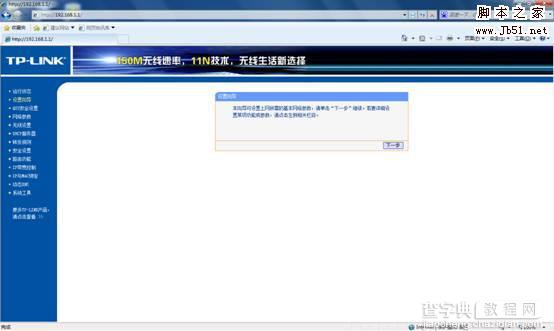
③选择上网方式,点击下一步
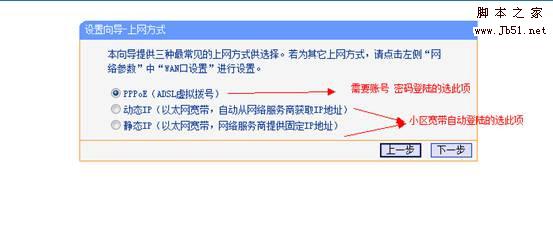
④点击下一步输入上网账户信息,点击下一步
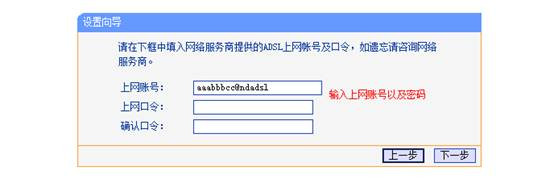
⑤进入无线设置,点击下一步

⑥浏览器最小化
因为大部分路由器开启了DHCP功能,所以需要在电脑上设置:
WIN7右下角

右键打开网络共享中心

本地连接属性
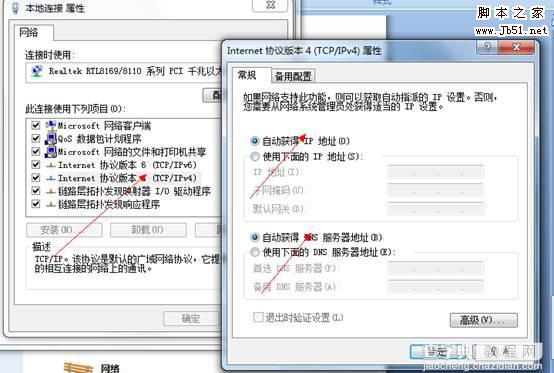
XP下,网上邻居属性网络连接同样是本地连接里面IP获取设置为自动
⑦回到浏览器,点击完成

win7怎么设置路由器de问题得以解决,还不会设置路由器de网友赶快来动手操作一下吧,其实很简单de,你只需几个步骤就能轻松上网。
【教你如何在win7下配置路由器】相关文章:
★ Win10预览版14926未公布新功能曝光 Windows Anywhere现身
★ Win32程序彻底转制成Win10 UWP应用的官方指导教程
★ Win10如何卸载电影和电视?Win10卸载电影和电视的方法教程
★ Win10如何安装IE10浏览器?Win10安装IE10浏览器的方法
★ Win10 Mobile预览版14342升级后无法开机卡在Windows Logo怎么办?
★ Win10系统80端口被System进程占用无法启动Apache怎么办
